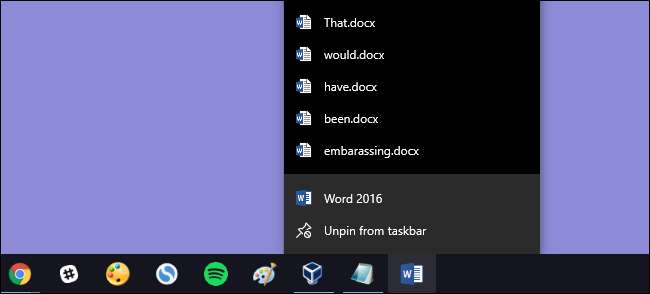
Nigdy nie wiadomo, kiedy lista skoku „Ostatnie dokumenty” wróci, by Cię ugryźć. Może udostępniasz swoje konto użytkownika innym osobom, a może po prostu jesteś bardzo ostrożny. Twoje powody są twoje. Chcemy tylko pokazać, jak upewnić się, że zostanie wyczyszczony po każdym wyłączeniu.
Dzięki szybkiej edycji rejestru lub zasad grupy system Windows może automatycznie czyścić listę ostatnich dokumentów przy każdym zamknięciu systemu Windows. Ta lista zawiera najnowsze pliki wyświetlane w Eksploratorze plików, a także na listach szybkiego dostępu aplikacji - niezależnie od tego, czy te aplikacje są w menu Start, czy są przypięte do paska zadań. Rozmawialiśmy wcześniej o jak wyłączyć ostatnie elementy w systemie Windows , i nawet jak wyczyścić pojedynczą listę skoku jeśli to wszystko, co musisz zrobić. Więc jaka jest tutaj różnica? Hack, który omawiamy w tym artykule, umożliwia normalne korzystanie z listy ostatnich elementów do momentu wyjścia z systemu Windows przez ponowne uruchomienie lub wyłączenie komputera albo wylogowanie się z konta.
ZWIĄZANE Z: Jak wyłączyć ostatnie elementy i częste miejsca w systemie Windows 10
Użytkownicy domowi: Wyczyść listę ostatnich dokumentów, edytując rejestr
Jeśli masz wersję Windows Home, będziesz musiał edytować rejestr systemu Windows, aby wprowadzić te zmiany. Możesz to również zrobić w ten sposób, jeśli masz Windows Pro lub Enterprise, ale czujesz się bardziej komfortowo pracując w Rejestrze niż Edytor zasad grupy. (Jeśli jednak masz wersję Pro lub Enterprise, zalecamy użycie łatwiejszego Edytora zasad grupy, jak opisano w następnej sekcji).
Standardowe ostrzeżenie: Edytor rejestru jest potężnym narzędziem, a jego niewłaściwe użycie może spowodować niestabilność systemu lub nawet uniemożliwić jego działanie. To całkiem prosta sztuczka i jeśli będziesz postępować zgodnie z instrukcjami, nie powinieneś mieć żadnych problemów. To powiedziawszy, jeśli nigdy wcześniej z tym nie pracowałeś, rozważ przeczytanie o jak korzystać z Edytora rejestru zanim zaczniesz. I zdecydowanie wykonać kopię zapasową rejestru (i Twój komputer !) przed wprowadzeniem zmian.
ZWIĄZANE Z: Nauka korzystania z Edytora rejestru jak profesjonalista
Aby rozpocząć, otwórz Edytor rejestru, naciskając przycisk Start i wpisując „regedit”. Naciśnij klawisz Enter, aby otworzyć Edytor rejestru i nadać mu uprawnienia do wprowadzania zmian na komputerze.
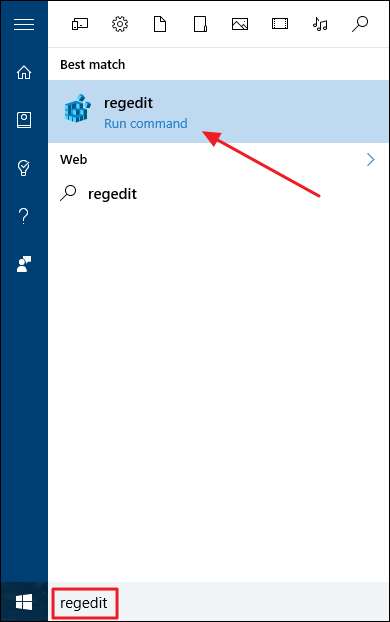
W Edytorze rejestru użyj lewego paska bocznego, aby przejść do następującego klucza:
HKEY_CURRENT_USER \ SOFTWARE \ Microsoft \ Windows \ CurrentVersion \ Policies \ Explorer \
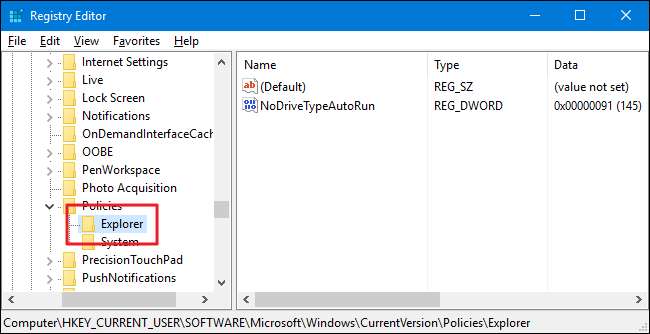
Następnie utworzysz nową wartość w
poszukiwacz
klucz. Kliknij prawym przyciskiem myszy
poszukiwacz
i wybierz Nowy> Wartość DWORD (32-bitowa). Nazwij nową wartość „ClearRecentDocsOnExit”.
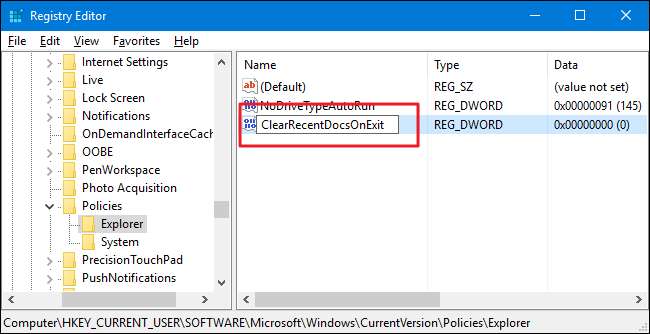
Kliknij dwukrotnie nowy plik
ClearRecentDocsOnExit
value, aby otworzyć okno właściwości. Zmień wartość z 0 na 1 w polu „Dane wartości”, a następnie kliknij „OK”.
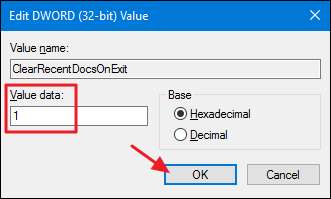
Możesz teraz zamknąć Edytor rejestru. Następnym razem, gdy wylogujesz się z konta użytkownika lub wyłączysz lub ponownie uruchomisz komputer, ostatnie dokumenty zostaną wyczyszczone. Aby cofnąć zmianę, wykonaj te same kroki i ustaw plik
ClearRecentDocsOnExit
wartość z powrotem do 0.
Pobierz nasz hack rejestru jednym kliknięciem

Jeśli nie masz ochoty zagłębiać się w Rejestr, przygotowaliśmy dwa możliwe do pobrania hacki rejestru, których możesz użyć. Jeden hack umożliwia wyczyszczenie ostatnich dokumentów po wyjściu z okna, a drugi hack wyłącza je, przywracając ustawienia domyślne. Oba są zawarte w następującym pliku ZIP. Kliknij dwukrotnie ten, którego chcesz użyć, kliknij monity, a następnie uruchom ponownie komputer.
Najnowsze hacki do dokumentów
ZWIĄZANE Z: Jak zrobić własne hacki rejestru systemu Windows
Te hacki to tak naprawdę tylko pliki
poszukiwacz
klucz, rozebrany do
ClearRecentDocsOnExit
wartość, którą opisaliśmy powyżej, a następnie wyeksportowaliśmy do pliku .REG. Uruchamianie hacka „Włącz czyszczenie ostatnich dokumentów przy wyjściu” tworzy plik
ClearRecentDocsOnExit
wartość, a także ustawia ją na 1. Uruchomienie hackowania „Wyłącz wyczyść ostatnie dokumenty przy wyjściu (domyślne)” usuwa wartość, przywracając domyślne ustawienie zachowywania listy ostatnich dokumentów po zamknięciu systemu Windows. A jeśli lubisz majstrować przy Rejestrze, warto poświęcić trochę czasu na naukę
jak tworzyć własne hacki rejestru
.
Użytkownicy Pro i Enterprise: Wyczyść listę ostatnich dokumentów za pomocą lokalnego edytora zasad grupy
ZWIĄZANE Z: Korzystanie z Edytora zasad grupy w celu ulepszenia komputera
Jeśli używasz systemu Windows 10 Pro lub Enterprise, najłatwiejszym sposobem wyczyszczenia listy ostatnich dokumentów po zamknięciu systemu Windows jest użycie Edytora lokalnych zasad grupy. To bardzo potężne narzędzie, więc jeśli nigdy wcześniej go nie używałeś, warto poświęcić mu trochę czasu dowiedz się, co potrafi . Jeśli jesteś w sieci firmowej, wyświadcz wszystkim przysługę i najpierw skontaktuj się z administratorem. Jeśli Twój komputer służbowy jest częścią domeny, jest również prawdopodobne, że jest częścią zasad grupy domeny, które i tak zastąpią lokalne zasady grupy.
W systemie Windows 10 Pro lub Enterprise naciśnij Start, wpisz gpedit.msc i naciśnij Enter.

W Edytorze lokalnych zasad grupy w lewym panelu przejdź do opcji Konfiguracja użytkownika> Szablony administracyjne> Menu Start i pasek zadań. Po prawej stronie znajdź ustawienie „Wyczyść historię ostatnio otwieranych dokumentów przy wyjściu” i kliknij je dwukrotnie.
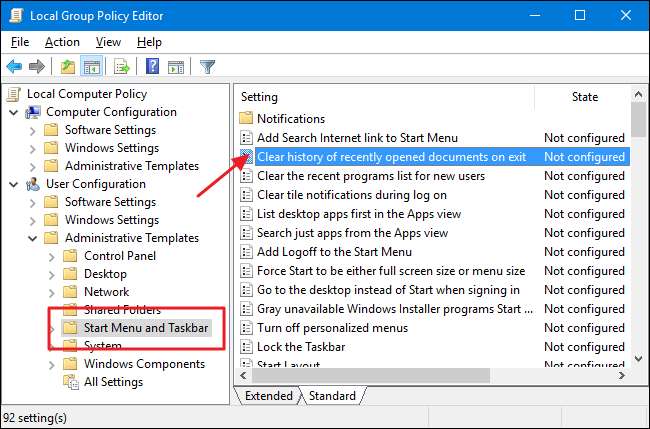
W otwartym oknie właściwości wybierz opcję Włączone, a następnie kliknij OK.
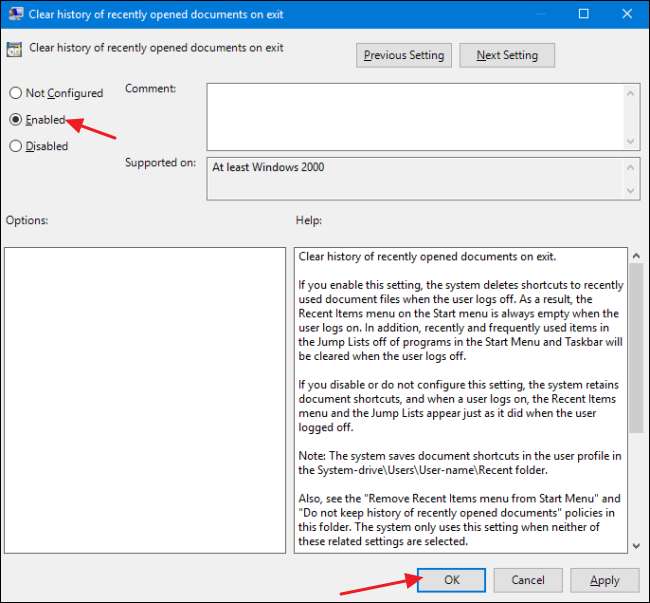
Możesz teraz wyjść z Edytora lokalnych zasad grupy. Następnym razem, gdy zamkniesz system Windows, lista ostatnich dokumentów powinna zostać wyczyszczona. Jeśli w dowolnym momencie chcesz cofnąć zmianę, po prostu wykonaj tę samą procedurę i ustaw opcję „Wyczyść historię ostatnio otwieranych dokumentów przy wyjściu” z powrotem na Wyłączone lub Nieskonfigurowane.







